Indholdsfortegnelse:
- Trin 1: Deleliste:
- Trin 2: Værktøjsliste
- Trin 3: Trin 1: Forbered VHS -kassetten
- Trin 7: Trin 5: Lav dit strømkabel
- Trin 8: Trin 6: Planlæg dit layout
- Trin 9: Trin 7: Tilføj din fjernbetjening
- Trin 10: Trin 8: Lim det op
- Trin 11: Trin 9: Sæt det sammen

Video: Opdateret filmboks: 11 trin (med billeder)

2024 Forfatter: John Day | [email protected]. Sidst ændret: 2024-01-30 08:29


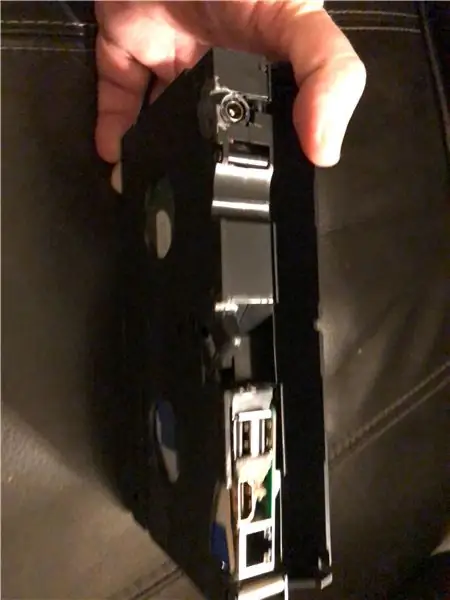
For et par måneder siden lagde jeg en Instructable på min Raspberry Pi -filmafspiller gemt i en VHS -kassette. Siden da har jeg bygget flere til venner og familie, og har forenklet processen. Ved hjælp af en Raspberry Pi v3 har vi ikke længere brug for en USB -hub og ikke længere behøver at fjerne GPIO.
Denne vejledning kræver nogle begyndende til moderate loddefærdigheder. Ændringer vil sandsynligvis annullere garantier på alle komponenter, så gør dette på egen risiko!
RECAP:
Jeg har en Rasbperry Pi, der kører Kodi, som jeg kan lide at tage på familieferier. Mine svigerforældre kalder det "Movie Box". Jeg ville dog have noget mere kompakt og rent end den kasse, jeg havde alt med.
Jeg havde set nogle mennesker lægge Pi's i VHS-bånd, men har aldrig set en vejledning, så jeg tænkte, at jeg ville lave en.
Trin 1: Deleliste:



Dette er den hardware, der er nødvendig for at bygge dette projekt. Software og videoindhold er op til dig at levere. Links til Amazon leveret i skrivende stund:
Raspberry Pi v3 B+ (link)
WD Elements/MyPassport Drive (link)
2.5A 5v Strømforsyning (Link)
Klasse 10 Micro SD -kort (link)
90 graders Micro USB forlængerkabler (Link)
HDMI-hun-hunkobler (link)
Micro USB OTG -adapter (link)
10 cm HDMI han Fuld størrelse -> HDMI 90 mand båndkabel (link)
Trin 2: Værktøjsliste



Loddekolbe
Snips
Needle Nose Plieers
Wire Strippers
Varm limpistol
Epoxy
Trin 3: Trin 1: Forbered VHS -kassetten

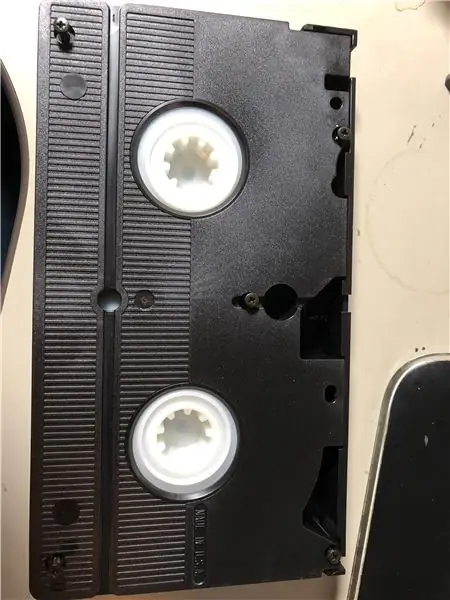

Dette kan være et af de vanskeligste trin. Micro USB -forlængerkablet skæres og omdannes til to ledninger: En, der er loddet til Pi, og den anden, der tilsluttes harddisken.
Denne opsætning giver os mulighed for at tage Pi'en ud af harddisken og tilslutte et andet USB -kabel, så der stadig er adgang til drevet fra en pc. Dette gør det meget lettere at opdatere indhold.
Hanenden skal have omkring 1,5-2 tommer ledning. Dette vil forbinde til Pi.
Hunenden slutter til USB OTG -adapteren. Hvis du kan finde et slankere stik eller kabel, der passer, så lad mig det vide i kommentarerne.
Jeg var nødt til at forkorte længden af OTG -adapteren lidt for at få den til at passe. Jeg bøjede metalstykket op ved hjælp af nålenose og klippede derefter det overskydende plastik af.
Trin 7: Trin 5: Lav dit strømkabel

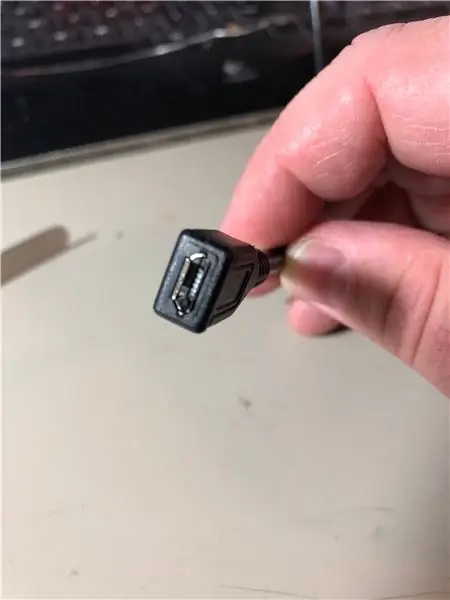

Det andet USB -forlængerkabel bruges som strømkilde. Ligesom med harddisken kunne jeg ikke finde en han -adapter, der passede, så jeg lodde de røde og sorte ledninger direkte til Pi.
Billedet, der viser loddepunkterne til Pi, er fra det forrige projekt. Kun strømkablerne nederst til højre gælder her.
Trin 8: Trin 6: Planlæg dit layout
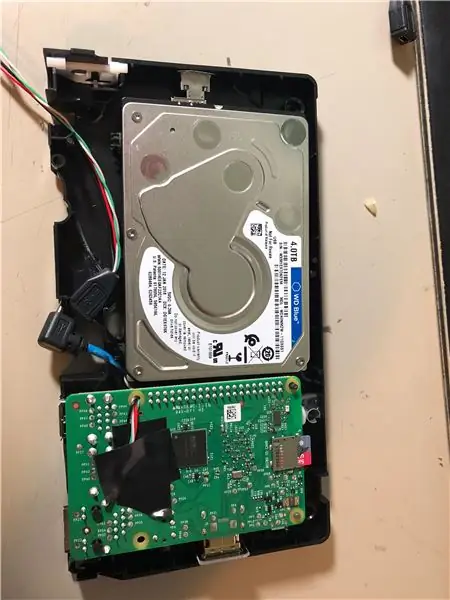

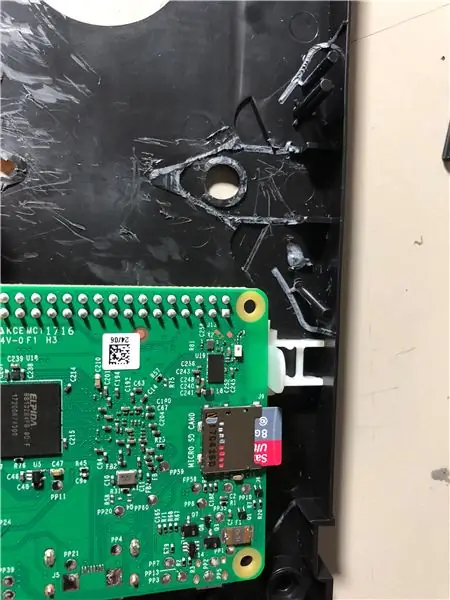

Placer Pi og harddisk begge inde i VHS -kassetten. Find ud af, hvor indvendig plastik skal skæres yderligere. Skær bagsiden af det nederste stykke VHS ud for at give mulighed for dine ledninger og porte.
Ved hjælp af plastikstykkerne fra kassettens inderste virke kan du lave forskydninger og pindestativer, der passer ind i skruehullerne til Pi. Jeg fandt ud af, at disse lavede fremragende stabilisatorer til det.
Trin 9: Trin 7: Tilføj din fjernbetjening
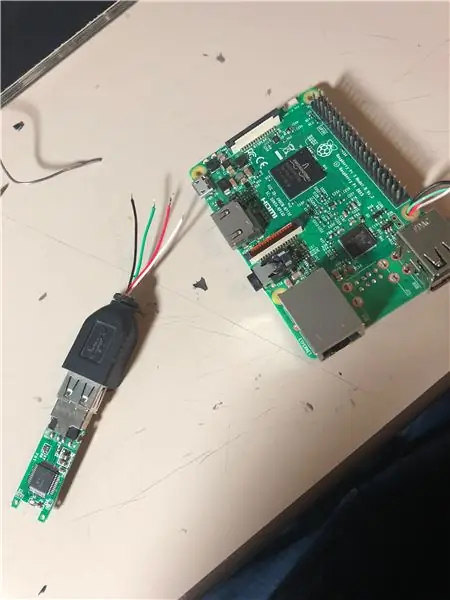
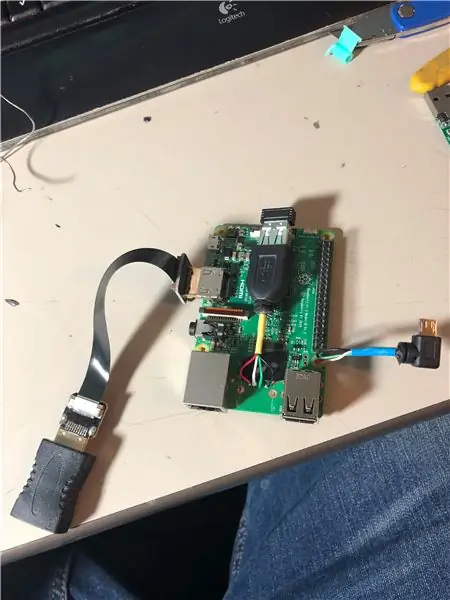
Der er et par muligheder for en fjernbetjening. På nogle af disse har jeg brugt en USB -tastatur/mus -kombinationsfjernbetjening, der virkede fantastisk, indtil jeg indså, at rækkevidden ikke var så stor.
MCE -fjernbetjeningerne er stadig min favorit at bruge, men IR -modtageren til den kan være omfangsrig og svær at placere.
Jeg har prøvet at tilslutte en IR -modtager direkte til GPIO, men softwareopsætningen til programmering af en fjernbetjening kan være vanskelig, hvis du ikke har gjort det før.
Hvis du bruger en USB -metode, anbefaler jeg at skære hunenden af et USB -forlængerkabel og lodde den til den resterende ubrugte USB -port, vi fjernede.
Trin 10: Trin 8: Lim det op


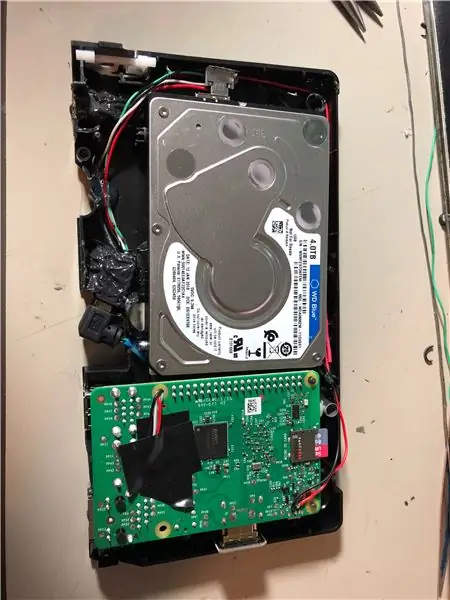
Med dit layout planlagt, og din rig testet for at sikre, at alt fungerer, skal du blande lidt epoxy og lime i eventuelle pinde, der holder din Pi på plads, såvel som dine USB -stik på ydersiden af kabinettet.
Få dine ledninger og kabler på plads på Pi, og fastgør den kvindelige HDMI -kobling til den resterende USB -port og Ethernet -port på Pi. Dette forhindrer ledningen i bare at skubbe ind, når du forsøger at tilslutte dit HDMI -kabel til det.
Jeg kan normalt lide at tape det hele, når det er gjort, for at gøre det mere spændende at arbejde med.
Trin 11: Trin 9: Sæt det sammen
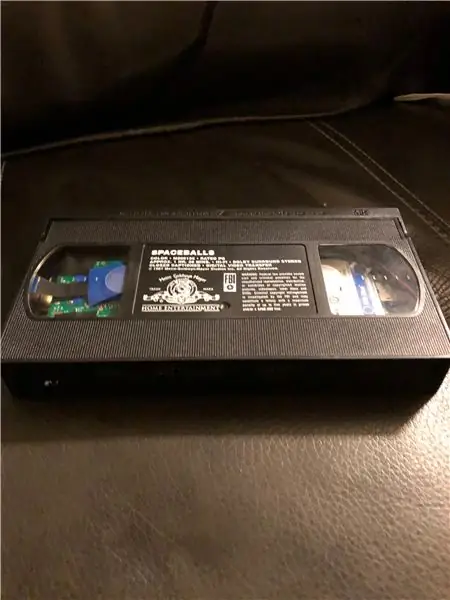

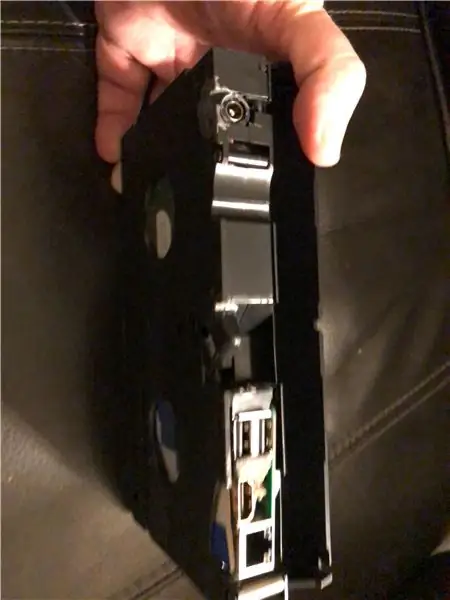
Når al epoxy er tørret, skal du lægge dine komponenter i kassen og lukke den op. Nyd at tage hele din filmsamling overalt!
Anbefalede:
Opdateret Solar Laser + LED nu med Power Bank: 3 trin

Opdateret Solar Laser + LED nu med Power Bank: Jeg bruger et powerbank kredsløb til USB og i stedet for superkapacitorer brugte jeg nikkelmetalhydrid til LED'en, og jeg tilføjede en laserpeger og til powerbanken brugte jeg en litiumcelle og oplade ved hjælp af USB ikke solar. Og jeg tilføjede et backup solpanel på
Ambilight -system til hver input, der er sluttet til dit tv. WS2812B Arduino UNO Raspberry Pi HDMI (opdateret 12.2019): 12 trin (med billeder)

Ambilight -system til hver input, der er sluttet til dit tv. WS2812B Arduino UNO Raspberry Pi HDMI (opdateret 12.2019): Jeg har altid ønsket at tilføje ambilight til mit tv. Det ser så fedt ud! Det gjorde jeg endelig, og jeg blev ikke skuffet! Jeg har set mange videoer og mange tutorials om oprettelse af et Ambilight -system til dit fjernsyn, men jeg har aldrig fundet en komplet tutorial til mit nøjagtige navn
O-R-A RGB Led Matrix Wall Clock and More ** opdateret juli 2019 **: 6 trin (med billeder)

O-R-A RGB Led Matrix vægur og mere ** opdateret juli 2019 **: Hej. Her er jeg med et nyt projekt ved navn O-R-AIt er et RGB LED Matrix vægur, der viser: time: minut temperatur fugtighed aktuelt vejrstilstand ikon Google Kalender begivenheder og 1 times påmindelsesmeddelelser på et bestemt tidspunkt det viser:
Mal din mobiltelefon: Opdateret: 10 trin (med billeder)

Mal din mobiltelefon: Opdateret: Så det er min instruktion at male din mobiltelefon! I mit tilfælde er det en Nokia 3310. Grunden til, at jeg valgte at male denne telefon, er på grund af de udskiftelige covers. (Og det er min telefon. Og den har Snake II på.) Hvis du skruer op
IPhone / IPod Touch Binder Clip Stand With Cable Provision OPDATERET: 5 trin (med billeder)

IPhone / IPod Touch Binder Clip Stand With Cable Provision OPDATERET: Inspireret af andre (tak fyre, du ved hvem du er) Jeg besluttede at lave et stativ til min iPod Touch 3G (som ikke følger med stativ) ved hjælp af den stationære hæfteklammer ……… bindemiddelclips. Selvom der er vist nogle smarte designs
